Màn hình thứ hai cung cấp cho bạn nhiều không gian màn hình hơn nhưng chúng khá đắt tiền. Tuy nhiên, bạn có thể sử dụng iPad làm màn hình thứ hai chất lượng cao cho PC Windows bằng ứng dụng của bên thứ ba vì Windows thiếu hỗ trợ gốc. Dưới đây là một vài khuyến nghị.
1. Spacedesk
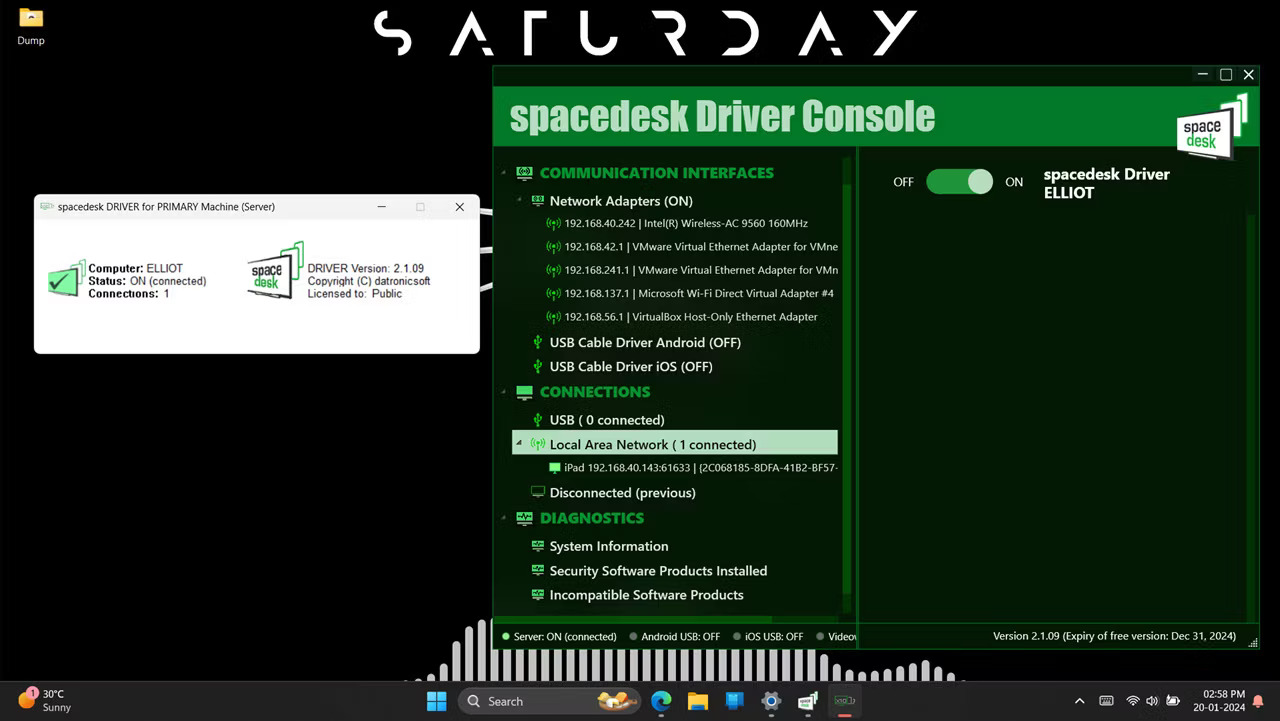
Ứng dụng Spacedesk là một trong những chương trình miễn phí tốt nhất cho phép bạn sử dụng bất kỳ máy tính bảng, Android hoặc iOS nào làm màn hình phụ cho PC Windows của mình. Việc thiết lập khá đơn giản; chỉ cần cài đặt phần mềm driver Spacedesk trên PC chạy Windows 11 hoặc 10 và ứng dụng đồng hành trên máy tính bảng của bạn từ Apple Store. Nó không hoàn toàn giống như cài đặt (hoặc gỡ cài đặt) màn hình không dây trong Windows 11, nhưng tương đối dễ dàng.
Ưu điểm
- Miễn phí sử dụng và không yêu cầu tài khoản.
- Bạn có quyền tự do lựa chọn giữa các chế độ kết nối có dây hoặc không dây.
- Chức năng bổ sung bao gồm sử dụng thiết bị của bạn làm bàn phím, chuột từ xa hoặc cả hai.
Nhược điểm
- Đôi khi các kết nối có thể bị lỗi.
- Mặc dù sự hỗ trợ của diễn đàn nhìn chung là tốt nhưng không phải lúc nào nó cũng có thể cung cấp giải pháp cho các vấn đề cụ thể.
- Sử dụng màn hình có độ phân giải lớn có thể gây ra sự cố.
2. Deskreen
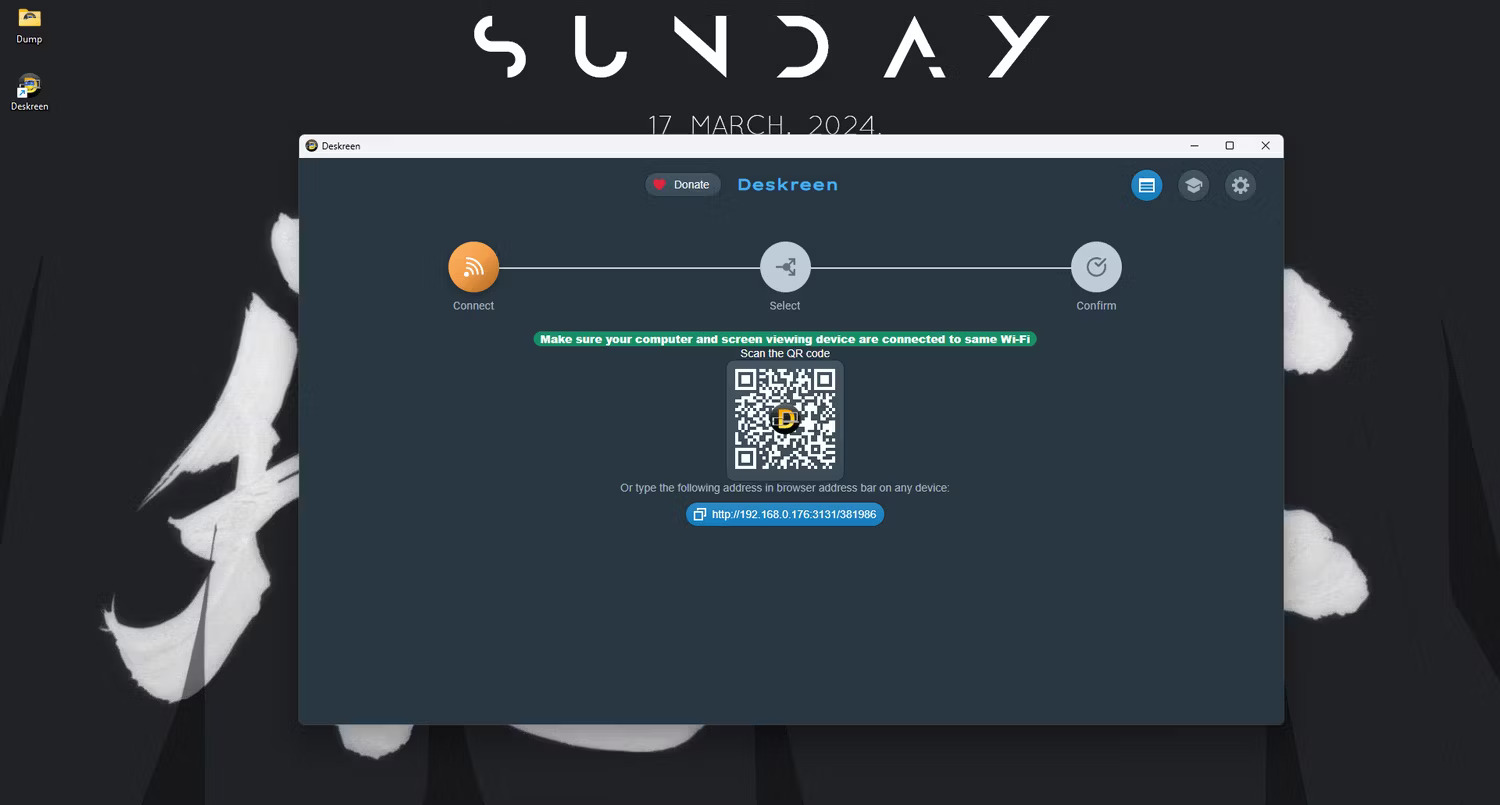
Nếu bạn đang tìm kiếm một giải pháp nhanh chóng để sao chép màn hình PC sang iPad, Deskreen có thể là một lựa chọn tuyệt vời. Đây là một ứng dụng nhẹ, dựa trên trình duyệt, hoạt động trên Windows, Linux và macOS, cho phép bạn chia sẻ toàn bộ màn hình hoặc một cửa sổ cụ thể với một thiết bị từ xa. Nó cũng miễn phí để sử dụng, nhưng bạn có thể chọn quyên góp nếu muốn.
Ưu điểm
- Mã hóa đầu cuối.
- Hoàn toàn dựa trên trình duyệt.
- Đóng vai trò như một chương trình teleprompter.
Nhược điểm
- Yêu cầu một display adapter ảo đôi khi có thể khó tìm thấy.
- Bị hạn chế làm việc trên cùng một mạng LAN.
- Có thể yêu cầu bạn điều chỉnh cài đặt mạng hoặc tường lửa nội bộ.
3. Splashtop
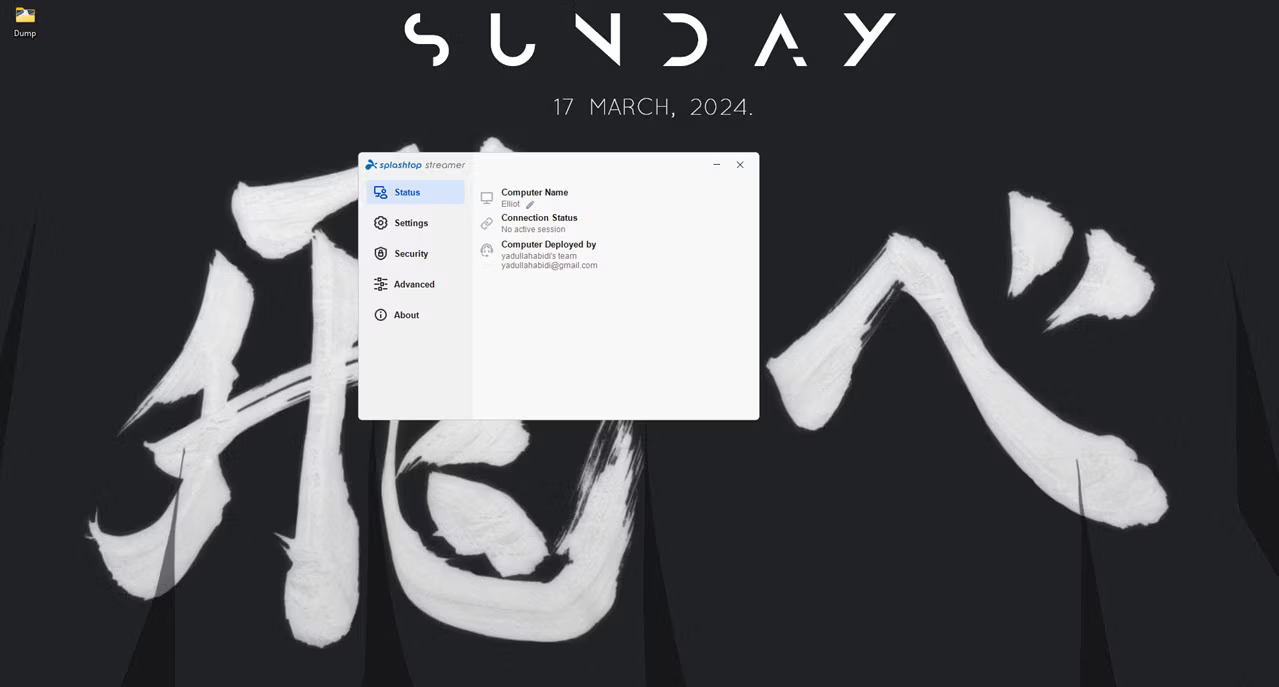
Mặc dù ban đầu được thiết kế như một chương trình truy cập từ xa, nhưng bạn cũng có thể sử dụng Splashtop để biến iPad thành màn hình phụ cho PC Windows bằng liên kết có dây hoặc không dây. Nó rất giống với Spacedesk về chức năng cơ bản và thậm chí còn hoạt động tốt hơn, nhưng bạn sẽ phải mua đăng ký với gói Business Access Solo rẻ nhất bắt đầu từ $5 mỗi tháng (thanh toán hàng năm ở mức $60). Cũng không có tùy chọn miễn phí, chỉ có bản dùng thử 7 ngày, vì vậy việc đăng ký là bắt buộc sau thời gian dùng thử.
Ưu điểm
- Kết nối và hiệu suất ổn định.
- Rất nhiều tính năng kết nối từ xa.
- Dịch vụ khách hàng tuyệt vời
Nhược điểm
- Việc thiết lập đôi khi có thể phức tạp.
- Quá trình truyền file có thể bị chậm và thỉnh thoảng có lỗi.
- Một số tính năng như whiteboard chỉ hoạt động trên thiết bị di động.
4. Luna Display

Luna Display là giải pháp phần cứng yêu cầu thiết lập tối thiểu và không cần cài đặt phần mềm để sử dụng iPad của bạn làm màn hình phụ. Tất cả những gì bạn cần làm là mua bộ phần cứng Luna (có sẵn ở dạng USB-C hoặc HDMI) dưới dạng mua một lần.
Bộ phận phần cứng là một dongle đơn giản mà bạn cắm vào PC. Sau khi hoàn tất, hãy khởi chạy các ứng dụng Luna miễn phí được cung cấp cùng với thiết bị phần cứng trên màn hình chính và phụ của bạn, sau đó Luna sẽ tự động kết nối các thiết bị của bạn qua mạng WiFi hiện có (hoặc cáp USB nếu không có WiFi).
Ưu điểm
- Không cần thiết lập phần mềm.
- Kết nối ổn định.
Nhược điểm
- Có thể tốn kém cho chức năng.
- Chỉ hoạt động qua WiFi cục bộ (hoặc kết nối USB), nghĩa là băng thông mạng có thể ảnh hưởng đến chất lượng hiển thị.
5. Duet Display

Duet Display là chương trình của các kỹ sư cũ từ Apple cho phép bạn sử dụng thiết bị iPad, Mac, PC và Android làm màn hình phụ. Nó sử dụng một giao thức và công nghệ độc quyền để cho phép những gì nó tuyên bố là kết nối không có độ trễ. Vì chỉ là phần mềm nên nó không sử dụng bất kỳ khóa phần cứng hoặc bộ điều hợp nào.
Bạn được dùng thử miễn phí một tuần, sau đó bạn có thể chọn trong số nhiều tùy chọn đăng ký bắt đầu với 4 USD/tháng (thanh toán hàng năm). Nếu bạn muốn mua hàng một lần, tùy chọn rẻ nhất bắt đầu ở mức 199 USD và cao nhất là 249 USD. Bạn cũng sẽ không thể sử dụng chương trình nếu không đăng ký và quá trình dùng thử miễn phí chỉ bắt đầu sau khi bạn cung cấp chi tiết thanh toán cho gói bạn chọn.
Ưu điểm
- Kết nối không có độ trễ.
- Có sẵn kết nối từ xa.
- Mã hóa đầu cuối.
Nhược điểm
- Không có tùy chọn sử dụng miễn phí.
- Tất cả các tính năng có thể không có sẵn ở những mức giá thấp hơn.
Với một vài cú nhấp chuột và thiết lập nhanh chóng, iPad có thể biến thành màn hình thứ hai cho PC Windows của bạn ngay lập tức. Nếu bạn muốn một chương trình đơn giản để nhanh chóng ghép nối iPad và PC Windows của mình qua mạng cục bộ hoặc cáp USB, bài viết khuyên dùng Spacedesk. Tuy nhiên, nếu việc truy cập từ xa và kết nối ổn định là quan trọng đối với bạn, bạn có thể dùng thử Duet Display.
 Công nghệ
Công nghệ  AI
AI  Windows
Windows  iPhone
iPhone  Android
Android  Học IT
Học IT  Download
Download  Tiện ích
Tiện ích  Khoa học
Khoa học  Game
Game  Làng CN
Làng CN  Ứng dụng
Ứng dụng 








 Windows 11
Windows 11  Windows 10
Windows 10  Windows 7
Windows 7  Windows 8
Windows 8  Cấu hình Router/Switch
Cấu hình Router/Switch 









 Linux
Linux  Đồng hồ thông minh
Đồng hồ thông minh  macOS
macOS  Chụp ảnh - Quay phim
Chụp ảnh - Quay phim  Thủ thuật SEO
Thủ thuật SEO  Phần cứng
Phần cứng  Kiến thức cơ bản
Kiến thức cơ bản  Lập trình
Lập trình  Dịch vụ công trực tuyến
Dịch vụ công trực tuyến  Dịch vụ nhà mạng
Dịch vụ nhà mạng  Quiz công nghệ
Quiz công nghệ  Microsoft Word 2016
Microsoft Word 2016  Microsoft Word 2013
Microsoft Word 2013  Microsoft Word 2007
Microsoft Word 2007  Microsoft Excel 2019
Microsoft Excel 2019  Microsoft Excel 2016
Microsoft Excel 2016  Microsoft PowerPoint 2019
Microsoft PowerPoint 2019  Google Sheets
Google Sheets  Học Photoshop
Học Photoshop  Lập trình Scratch
Lập trình Scratch  Bootstrap
Bootstrap  Năng suất
Năng suất  Game - Trò chơi
Game - Trò chơi  Hệ thống
Hệ thống  Thiết kế & Đồ họa
Thiết kế & Đồ họa  Internet
Internet  Bảo mật, Antivirus
Bảo mật, Antivirus  Doanh nghiệp
Doanh nghiệp  Ảnh & Video
Ảnh & Video  Giải trí & Âm nhạc
Giải trí & Âm nhạc  Mạng xã hội
Mạng xã hội  Lập trình
Lập trình  Giáo dục - Học tập
Giáo dục - Học tập  Lối sống
Lối sống  Tài chính & Mua sắm
Tài chính & Mua sắm  AI Trí tuệ nhân tạo
AI Trí tuệ nhân tạo  ChatGPT
ChatGPT  Gemini
Gemini  Điện máy
Điện máy  Tivi
Tivi  Tủ lạnh
Tủ lạnh  Điều hòa
Điều hòa  Máy giặt
Máy giặt  Cuộc sống
Cuộc sống  TOP
TOP  Kỹ năng
Kỹ năng  Món ngon mỗi ngày
Món ngon mỗi ngày  Nuôi dạy con
Nuôi dạy con  Mẹo vặt
Mẹo vặt  Phim ảnh, Truyện
Phim ảnh, Truyện  Làm đẹp
Làm đẹp  DIY - Handmade
DIY - Handmade  Du lịch
Du lịch  Quà tặng
Quà tặng  Giải trí
Giải trí  Là gì?
Là gì?  Nhà đẹp
Nhà đẹp  Giáng sinh - Noel
Giáng sinh - Noel  Hướng dẫn
Hướng dẫn  Ô tô, Xe máy
Ô tô, Xe máy  Tấn công mạng
Tấn công mạng  Chuyện công nghệ
Chuyện công nghệ  Công nghệ mới
Công nghệ mới  Trí tuệ Thiên tài
Trí tuệ Thiên tài